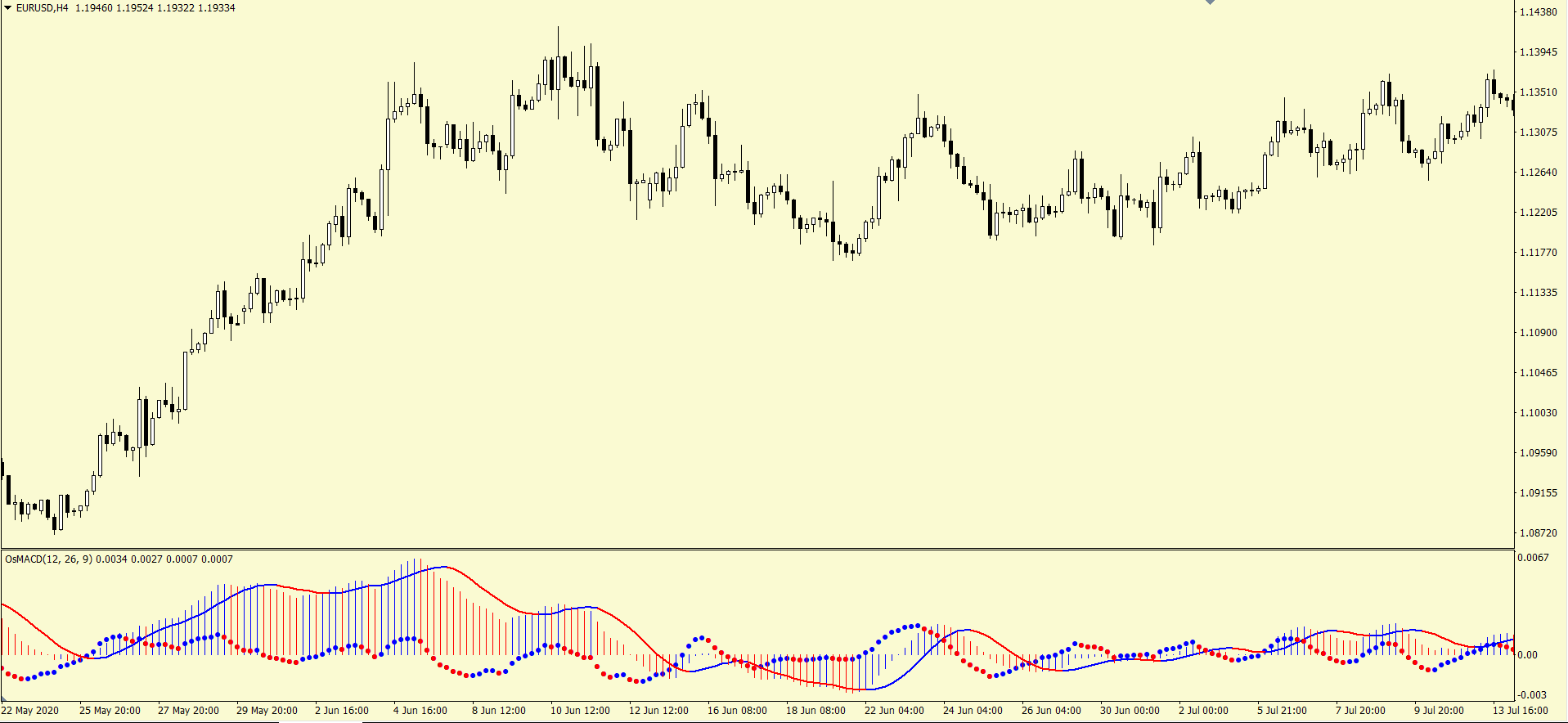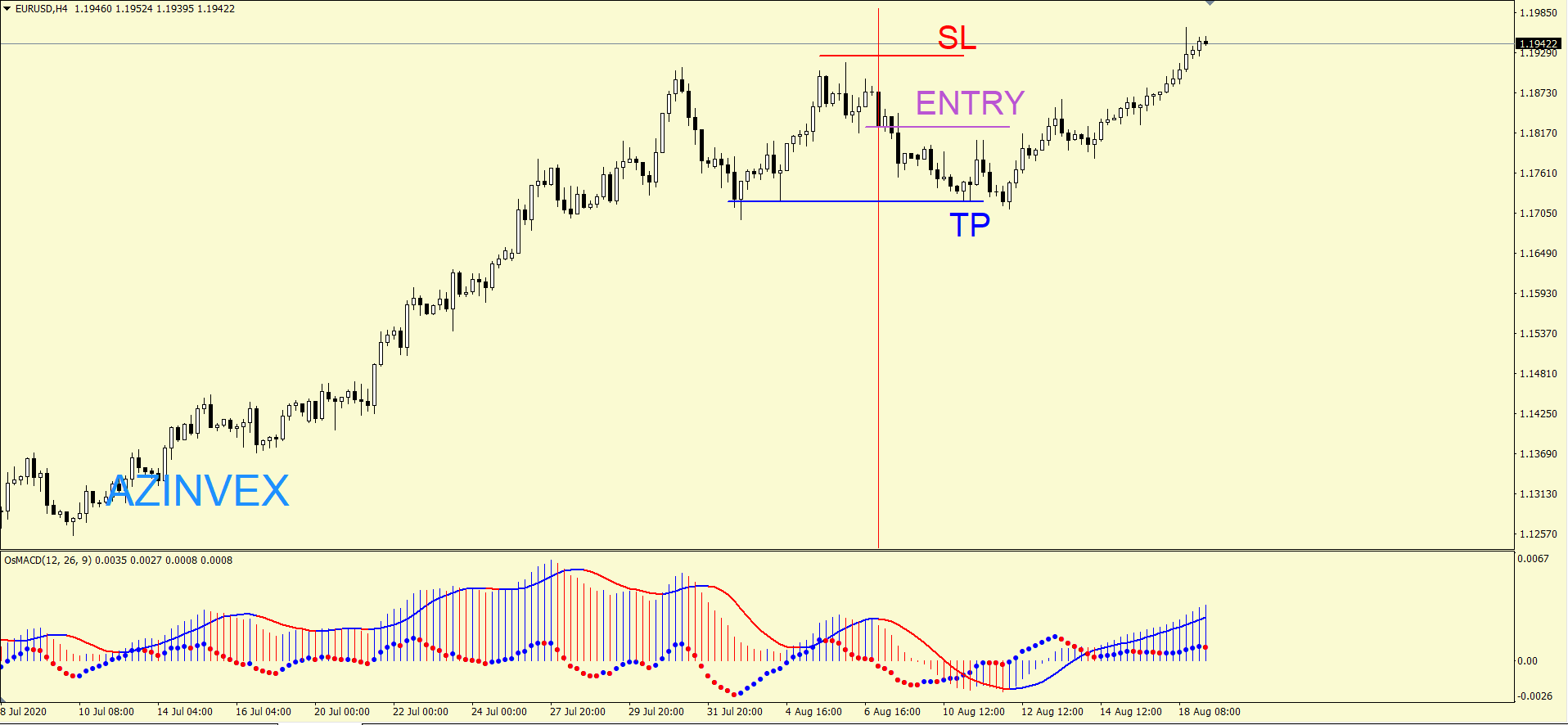Làm Thế Nào Để Cài Đặt Chỉ Báo OsMACD - MT4?
- Đăng nhập để tải xuống OsMACD .mq4
- Sao chép OsMACD .mq4 vào Thư mục Metatrader của bạn / MQL4 / Indicators
- Bắt đầu hoặc khởi động lại MT4 của bạn, hoặc refresh lại Navigator (Ctrl + N)
- Chọn Biểu đồ và Khung thời gian mà bạn muốn để kiểm tra chỉ báo. (Khuyên dùng H4, Daily)
- Mở phần Navigator (Ctrl + N) tìm chỉ báo OsMACD
- Nhấp chuột phải vào OsMACD, nhấp chuột trái vào chỉ báo và kéo thả vào biểu đồ.
- Bạn cũng có thể tủy chỉnh các thông số của chỉ báo. Tuy nhiên, chúng tôi khuyến nghị nên để thông số mặc định sẵn.
Để Có Thể Xóa Chỉ Báo Khỏi Biểu Đồ
- Chọn Biểu đồ nơi Chỉ báo đang chạy trong Metatrader 4 của bạn
- Nhấp chuột phải vào biểu đồ, chọn phần “các công cụ hổ trợ“. Hoặc bạn ấn tổ hợp phím Ctrl + I
- Chọn chỉ báo mà bạn muốn xóa
- Click vào nút “xóa”
- Tắt cửa xổ, refresh lại biểu đồ
Hướng Dẫn Sử Dụng Chỉ Báo OsMACD
Đây là một chỉ báo khá hay và dễ sử dụng. Bây giờ, chúng tôi sẽ hướng dẫn bạn sử dụng chỉ báo này.
Để vào lệnh, chúng ta cần có đủ các yếu tố sau:
- MACD thanh đang ở ngưỡng quá bán hoặc quá mua và có một thanh xuất hiện khác màu với những thanh trước đó.
- Xuất hiện dấu chấm cùng màu với MACD thanh (thanh khác màu như đã nói ở trên).
- MACD line chạm ngưỡng quá bán hoặc quá mua và có dấu hiệu quay đầu hồi về. Bạn cũng có thể xét thêm yếu tố MACD line đổi màu nhưng thông thường khi điều này xảy ra thì giá đã đi được một đoạn rồi, thế nên bạn không còn một vị thế tốt nữa.
- Và cuối cùng là vào lệnh, với điểm SL đặt trên/dưới vùng đỉnh/đáy tạm thời, và TP đặt tại vùng kháng cự/hổ trợ gần nhất.
Lưu ý: Chiến thuật giao dịch theo chỉ báo OsMACD này thường cho tỉ lệ R:R = 1:1 hoặc 1:2
Chúc các bạn giao dịch an toàn và đạt lợi nhuận!!!